Правилна настройка на Microsoft Exchange Server

- 3349
- 86
- Angelo Monahan
Разберете какъв е сървърът на Microsoft Exchange Server, как да го настроите и как да работите с него. Това е услуга за изпращане на имейли. Има поддръжка за клиентски протоколи като POP3, SMTP, MAPI и IMAP. Интегрира се с Outlook. Тази програма се използва, ако трябва да предоставите достъп до поща няколко потребители наведнъж. Той е незаменим в организации с голям брой служители. Но в малките фирми ще ви бъде полезно.

За Exchange Server
Сървърът ви позволява да работите заедно с контакти, задачи и други услуги по пощата. Можете да създавате поща със собствен домейн.
Exchange Server (ES) има много версии, които се пускат в различно време. Във всеки от тях Microsoft добави нови функции. Или отстранени. Например от програмата от 2003 г. разработчиците премахнаха поддръжката на незабавни съобщения. Тогава тази програма ще бъде разгледана. Настройката на други версии функционално не е различна. Да, и можете да разберете как да повдигнете схемата Exchange 2003 до текущата.
Програмата е достъпна с гласова поща, факсове, мобилни устройства. Можете да отидете на пощенския сървър от всеки компютър, ако има интернет връзка. Поддръжка HTTP, POP3, SMTP, LDAP, IMAP 4, MAPI.
ES могат да взаимодействат с други комунални услуги на Microsoft: ActiveSync, Windows Mail и Outlook. Работата на полезността е тясно свързана с компонента Active Directory (AD).
За да може компютърът да работи нормално с тази програма, той трябва да има подходящи характеристики. Те зависят от това какво ще има натоварването и какъв тип връзка се планира да се използва. Ето системните изисквания за малките компании:
- 64-битова архитектура.
- 10 гигабайта овен. Добавете 20 мегабайта за всеки нов потребител.
- 30 гигабайт свободно пространство в твърдия диск.
- 200 мегабайта в системен диск.
Подходящите характеристики за различен обмен сървър са посочени на официалния уебсайт на Microsoft. В големи организации до пощенския сървър, други изисквания. Има няколко компютъра там.
Инсталация
За да инсталирате и конфигурирате помощната програма, първо трябва да заредите редица компоненти и услуги.
- WWW Publishing.
- Нета.
- SMTP и NNTP.
- Нетна рамка
- Инструменти за поддръжка на Windows 2003 (числата зависят от версията на ES).
- Административни инструменти.
Ако имате диск или друго устройство с Exchange Server, стартирайте инсталацията от него. Или намерете програмата на уебсайта на Microsoft.Com.
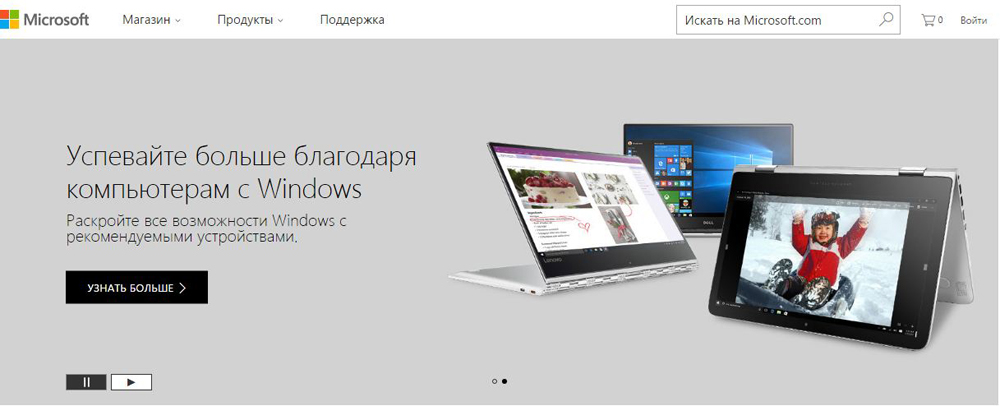
Официален уебсайт Microsoft
- Въведете заявката в реда за търсене (тя е отгоре на върха).
- Отидете в секцията „Зареждане“.
- Отворете страницата с необходимата версия.
- Натиснете бутона "Изтегляне".
- Отворете Качения файл. Данните ще бъдат извлечени.
Преди да инсталирате ES Server, трябва да подготвите AD. Active Directory има по -голямата част от информацията, която е свързана с Exchange Server 2003: контакти, акаунти, конфигурации, атрибути.
Ако нямате група, която контролира директорията и не планирате да направите голямо внедряване, можете веднага да преминете към инсталатора. Той може да конфигурира всичко автоматично. Правата на администратора са необходими за работа с AD.
- В разопакованата папка с ES намерете файла за настройка.Exe.
- Отворете командния ред на Windows.
- Въведете командата "[начин за настройка] /prepareschema /iacceptexchangeserverlicenseterms".
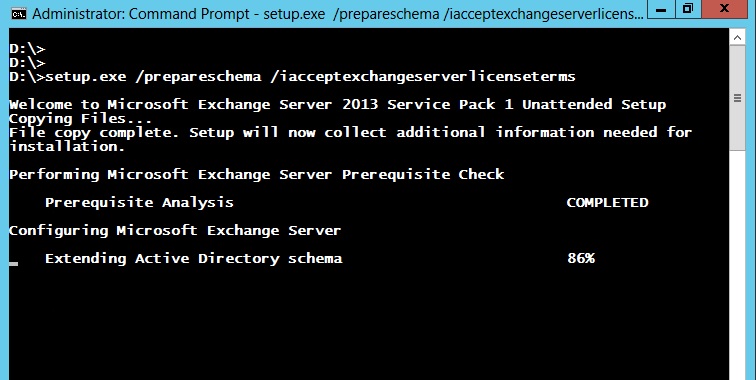
- Изчакайте, докато директорията приложи необходимите параметри.
- След това трябва да зададете името на организацията за Microsoft Exchange Server 2003. Напишете "[път към настройката] /Подготовка /Организация:" Организация " /IacceptExchangeserverlicenseterms". В името на компанията могат да бъдат само латински символи, числа, тире. Не може да бъде променен след инсталирането.
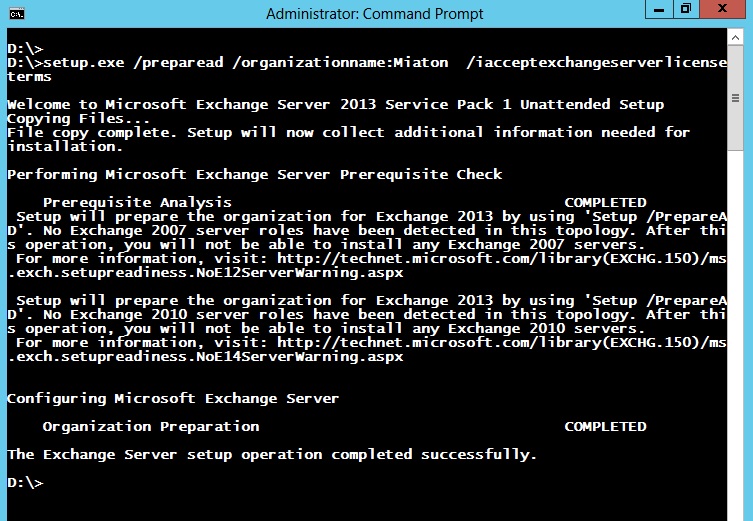
- Изчакайте отново.
Сега подгответе домейните.
- Въведете командата "[начин за настройка] /preparealldomains /iacceptexchangeserverlicenseterms".
- За избора на домейн - "[Пътят към настройка] /PREPANDOMAIN: [FQDN домейн] /IACceptExchangeserverlicenseterms"
Инсталаторът прави всичко това автоматично.
За да видите резултата от работата, отидете в редактора на интерфейса на AD Service. Намерете "схема" ("схема"). Изберете свойството "Rangeupper". MS-EX-verision-PT трябва да бъде написан за Microsoft Exchange Server (това не е версия на програмата от 2003 г.;.
Създаване на домейни
За да приемат и изпращат имейли от POP3, SMTP, IMAP протоколи, добавени потребители и работещи, трябва да направим домейн.
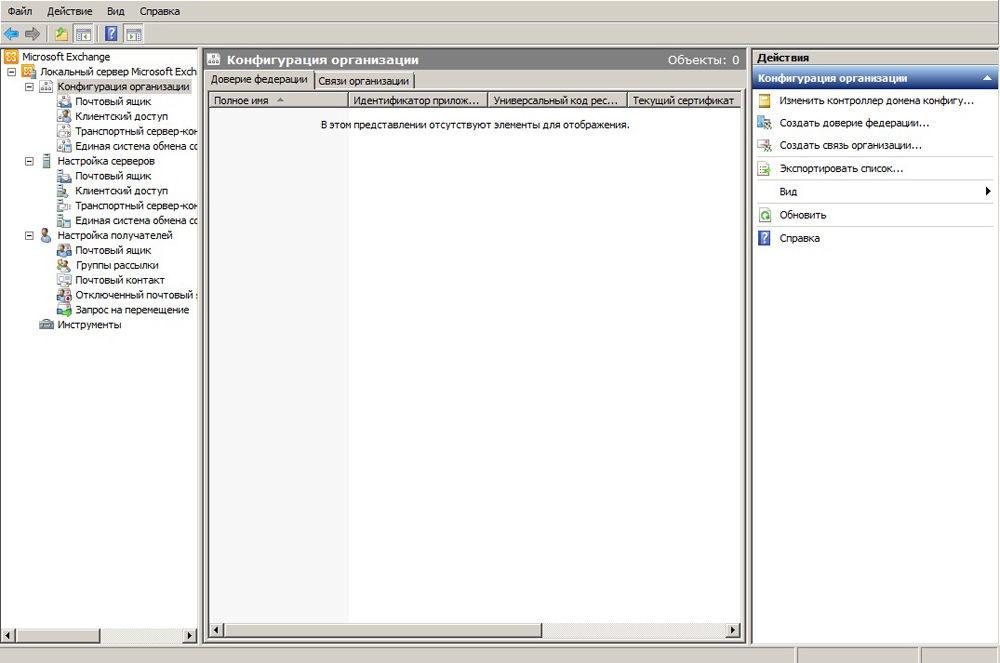
- Отидете на програмната конзола.
- Отидете на точката „Конфигурация на организацията“.
- Отворете "транспортния сървър-концентратор".
- Раздел „Сервирани домейни“.
- Бутон "Създаване на домейн".
- В прозореца, който се отваря, напишете името. Това може да бъде името на вашата компания, посоката на дейността. Или всички заедно във всякакви комбинации.
- Маркирайте опцията „Комисар на домейна“.
- Отворете раздела „Адрес политика“.
- Кликнете върху „Създаване на политика“ (в списъка с „действия“).
- Напишете името му.
- Добавете контейнера "потребители". За да направите това, щракнете върху бутона "Преглед" и посочете пътя към него.
- Натиснете „Напред“, докато се появи прозорец с настройката на правилата за адресите на адресите.
- Маркирайте "Изберете приетия домейн".
- Бутон "Преглед".
- Посочете домейна, който току -що направихте.
- Потвърдете.
Сега Exchange Server 2003 може да работи с вътрешна електронна кореспонденция. Тоест този тип ресурс позволява на служителите да изпращат писма един до друг. За да зададете приемането и да изпращате имейли от IMAP, POP3 и SMTP:
- Отидете на "транспортен сървър-концентратор".
- "Изпращане на конектори".
- В секцията „Действия“ изберете „Създаване на конектор“.
- Напишете името на конектора.
- Въведете името на вашия домейн.
- Щракнете върху "Напред".
- В следващото меню трябва да посочите на какъв адрес ще бъде изпратен публикацията. Ако е необходимо Microsoft Server 2003 да работи с всички домейни, напишете в символа "Адрес пространство"*"(Star).
- Отново "Тогава".
- Изберете опцията „Използвайте DNS MX записа за автоматично маршрутизиране“.
- Щракнете върху "Напред" Още няколко пъти. И щракнете върху „Създаване“.
След това трябва да конфигурирате техниката на електронната кореспонденция от външни източници:
- Отидете на „Настройки на сървъра“.
- Отворете „Транспортен концентратор“.
- Има само два конектора: "по подразбиране" ("по подразбиране") и "клиент" ("клиент"). Първият се използва за работа с почти всички домейни, вторият за потребители на Outlook. Има блокирани съобщения от източници, които не са преминали удостоверяване. И това са почти всички ресурси в мрежата.
- Щракнете два пъти по името на конектора. Менюто Properties ще се отвори.
- В секцията "Общи" напишете текущото име на домейн.
- Отидете в раздела на „Групата за резолюция“.
- Поставете отметка в „Анонимни потребители“.
- Раздел "Прехвърляне на автентичност".
- Извадете маркировката от опцията "Проверете автентичността".
Програмата е конфигурирана и може да работи.
Настройки
Сега можете да разберете как да изберете тип акаунт в Exchange (POP3, IMAP 4). И двата протокола са свързани с достъпа на клиента. Във версия 2003 - до IIS. Отделните услуги са отговорни за тях.
Намерете един от тях в списъка с конзоли.
- Отворете свойствата му.
- В параграфа "Стартиране" Изберете "Автоматично".
- Щракнете върху "Стартиране".
- Отидете до локалната - настройката на сървъра - достъп до клиента.
- Списъкът "Име на протокол" ще бъде "POP3" и "IMAP 4". Отворете свойствата на един от тях.
- Можете да посочите номерата на порта, чрез които програмата може да свърже домейна.
- В раздела „Authenceness Verment“ поставете параметрите на сигурността. Те зависят от параметрите, които могат да бъдат инсталирани на компютъра на потребителя.
В новите версии на Microsoft Server (от 2013 г. и по -горе) настройките са подредени чрез ECP (административен център).
Тези протоколи могат да приемат електронна кореспонденция. Разликата между тях:
- В IMAP 4 имейлите са на сървъра. За достъп до тях се нуждаете от интернет.
- POP3 запазва съобщения отстрани на получателя (компютър, мобилно устройство), но в същото време ги премахва от домейна. Ако ги заредите веднъж на компютър, те ще изчезнат от домейна. Този протокол има своите предимства. Но потребителите обикновено предпочитат IMAP.
Създаване на пощенски кутии
За да добавите потребители и пощенски кутии, са необходими права на администратор на домейни.
- Изпълнете контролната конзола.
- Разширете "конфигурацията на пощенската кутия в получателя".
- "Създайте кутия".
- Отворете раздела "Въведение".
- Щракнете върху "Пощенски кутия".
- В параграф "Тип на потребителя" изберете "New".
- Страница с информацията, която трябва да бъде въведена: Името на служителя; Вход (име на вход); парола.
- В следващия прозорец трябва да попълните полето на псевдоним (обикновено съвпада с влизането).
- Изтеглете базата данни на полето и неговата политика.
- Потвърдете и щракнете върху „Създаване“.
През ES 2016 това става така:
- Отворете административния център (ECP).
- Кликнете върху бутона "Получатели" (той е отляво).
- Кликнете върху „Пощенски кутии“.
- Разширете списъка със същото име. За да направите това, щракнете върху стрелката близо до символа "+" (плюс)
- Опция "Потребителска кутия".
- Отворете страницата „Създаване“.
- "Нов потребител".
- Попълнете информация за собственика на акаунта.
- Запазете промените.
След това полето може да бъде свързано с Outlook или друга поща програма.
Права на администратор
Повдигането на обикновен потребител към администратора е доста просто. Но списъкът с действия зависи от версията на полезността.
През 2003 г .:
- Кликнете с правилния бутон на мишката до „Моят компютър“.
- Точка "Управление".
- "Местните потребители".
- Кликнете върху "Групи".
- Кликнете два пъти върху „Администратори“.
- "Добавяне".
- Изберете "Търсене".
- Намерете правилния потребител.
През 2007 г .:
- Отидете до конзолата.
- "Конфигурация".
- Щракнете върху "Добавяне на администратор".
- Кликнете върху „Преглед“.
- Изберете потребителя и го попитайте ролята.
- Потвърдете.
В 2010:
- В конзолата разширете „инструментите“.
- Намерете страницата "работа".
- Отворете "Адрес редактор".
- Изберете потребителя (възможността за промяна на потребителските данни трябва да бъде отключена).
- Бутон "Регистрация".
- "Роля на администратора".
- Намерете „Управление на режисьорите“. Отворете „информация“.
- В секцията "Дик" натиснете "Добавяне".
- Изберете потребителя и запазете.
ПРЕЗ 2013:
- В административния център отидете до Пощата - Опции - Управление.
- Кликнете върху „Роли и одит“.
- Кликнете върху „Управление на получателите“ два пъти.
- Бутон „Добави“.
- Изберете потребителя.
- Щракнете върху "Добре".
Перспектива на връзката
- Ето как да свържете Outlook към Exchange Server:
- Отидете на контролния панел.
- Отворете менюто "Post" в секцията "и сигурността".
- Бутон "акаунти".
- Щракнете върху „Създаване“.
- Изберете услугата и щракнете върху „Напред“.
- Опция "параметри ръчно".
- Маркирайте елемента към ES.
- В полето „Сървър“ въведете Enter Exchange [версия].[Домейн].
- В „Потребителско име“ Напишете входът.
- Маркирайте елемента „Използвайте кеширане“, ако ще отидете на пощата от мобилни устройства.
- В прозореца, който се отваря, сложи край на „автоматично определяне на състоянието“.
- Отидете в раздела "Connection".
- Поставете протокола "на HTTP" ".
- Натиснете бутона "Proxy Server".
- В полето „URL“ запис на запис [Версия].[Домейн].
- В списъка на "Автор на автентичността" Изберете "Проверете NTLM".
- Щракнете върху "Добре".
Невъзможно е да се създаде връзка, ако Outlook работи. Преди да настроите, трябва да затворите тази програма и да завършите свързаните с тях процеси.
Подобряване на схемата
В рамките на една мрежа е налична само една организация. Не можете да използвате различни ES паралелно. Ако вече сте инсталирали пощенски ресурс, можете да разберете как да увеличите схемата Exchange 2003 до 2007, 2010, 2013 или 2016. Това е доста сложен процес, при който трябва да се вземат предвид голям брой фактори. Започвайки от инсталираните програми, завършвайки с настройките на всеки потребител. За да мигрирате програмата ES, трябва да я разберете добре в нея.
- Изтеглете всички актуализации за ES.
- Разширете полезността, която ще превключите. Това трябва да се направи в този ред: достъп до клиента, транспортна концентратор, система за съобщения, пощенски кутии.
- Поставете старата полезност на преден план. Поставете желаната версия на мястото на достъп до клиента.
- Настройте транспортен концентратор и система от съобщения.
- Преместете полетата на новия сървър.
- Актуализирайте ALL AD AD.
Друг начин. На Technet.Microsoft.Com е интерактивен работещ асистент с ES. Отидете на този сайт, въведете заявка в реда за търсене и отворете желаната страница. За да повдигнете схемата, щракнете върху „Локално внедряване“. Изберете версията, която искате да превключите. Има актуализация на околната среда.
Без Microsoft Exchange Server е невъзможно да си представим голяма компания. Собственият пощенски домейн ще повиши ефективността на компанията. Но в малко предприятие сървърът също е незаменим. Програмата е много лесна за правене и изпращане на съобщения на всички протоколи. Може да бъде свързан с Outlook.
- « Промяна на външния вид на бутона Старт в Windows
- BINKW32 ГРЕШКА.DLL не намери защо се появява и как да го поправи »

